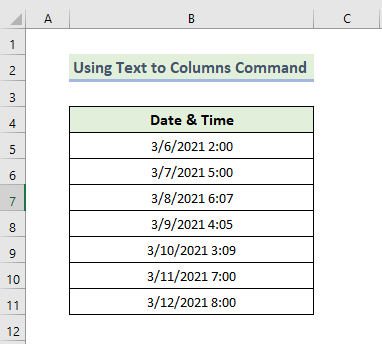Shaxda tusmada
Haddii aad raadinayso farsamooyin gaar ah oo aad ku kala qaybiso taariikhda iyo wakhtiga Excel, waxaad timid meeshii saxda ahayd. Microsoft Excel, waxaa jira siyaabo badan oo loo qaybiyo taariikhda iyo waqtiga. Maqaalkan, waxaan ka wada hadli doonaa sideed hab oo taariikhda iyo waqtiga loo qaybiyo. Aynu raacno hagaha dhammaystiran si aan waxan oo dhan u barano.
Soo deji Buug-hawleed La-barad
Soo deji buug-hawleedkan si aad jimicsi u samayso intaad akhrinayso maqaalkan.
> > Taariikhda iyo Waqtiga Kala-baxa qaybta. Qaybtani waxa ay faahfaahin balaadhan ka bixinaysaa siddeed hab. Waa inaad barataa oo aad ku dhaqantaa kuwaas oo dhan, si ay u horumariyaan awooddaada fikirka iyo aqoonta Excel. > taariikhda iyo waqtiga. Hadafkayagu ugu weyni waa inaan taariikhda iyo wakhtiga ku kala saarno tirooyinka C iyo D . Isticmaalka shaqada INT waa habka ku haboon ee loo kala qaybiyo taariikhda iyo wakhtiga. Waa inaad raacdaa xeerarka soo socda. >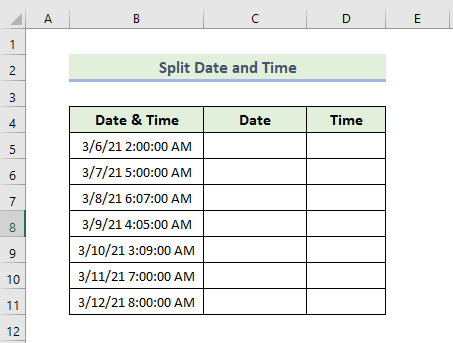 >
> >>C5:C11
. 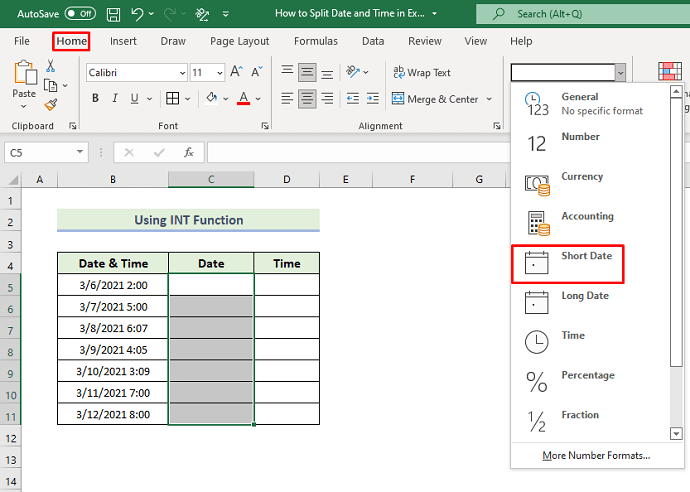 >
>
- >
- Riix Geli oo jiid Qaybta gacanta icon. > 14>>
- Natiijo ahaan, waxaad taariikhda ku heli doontaa Tixda C sida kuwan soo socota> Waxaan ku isticmaali doonaa qaacidada soo socota unugga D5: > >
- Riix Geli oo jiid Qalabka Buuxi icon. > 14> <0 >
- Ugu dambayntii, waxaad awood u yeelan doontaa inaad u qaybiso taariikhda iyo wakhtiga sida soo socota. > 14>
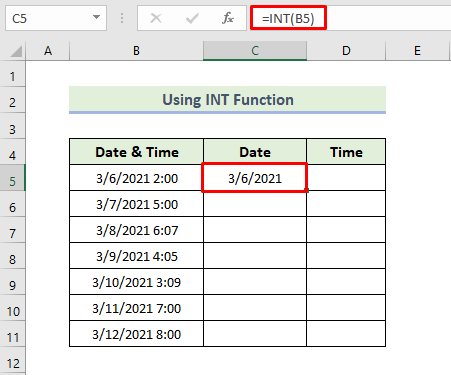 1>
1>
- >
> =B5-C5
Halkan, qaacidadan ku soo celisaa wakhtiga tiirka D. >
>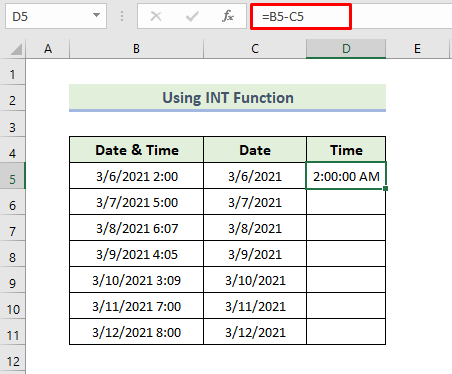 >
> 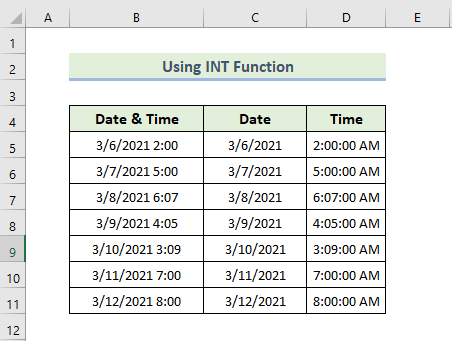 >
>
Read More 0>Halkan, waxaan isticmaalnaa hab kale si aan u kala saarno taariikhda iyo waqtiga anagoo adeegsanayna Shaqada qoraalka . Halkan, Shaqada qoraalka waxay u beddeshaa qiimaha qoraalka qaab cayiman. Aynu dhex marno tillaabooyinka si aan u ogaano sida taariikhda iyo waqtiga loo qaybsado Excel.
> C5: =TEXT(B5,"m/d/yyyy")
Halkan, Shaqada qoraalka ayaa loo adeegsadaa wax ka beddel qaabka taariikhda ee Excel. Waa inaad gelisaa tixraaca unugga taariikhda dooda kowaad. Adigoo habaynaya tixraaca unugga, waxaad qeexi kartaa taariikhda ku habboon
- >
- Riix Geli oo jiid Qaybta gacanta icon.
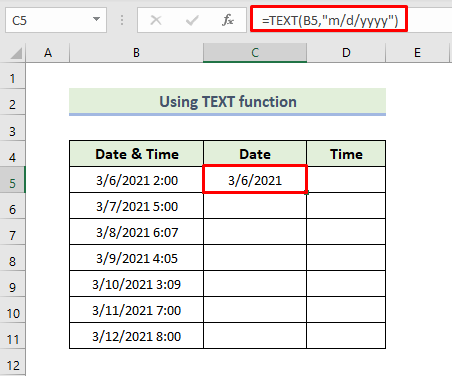 >>
>> 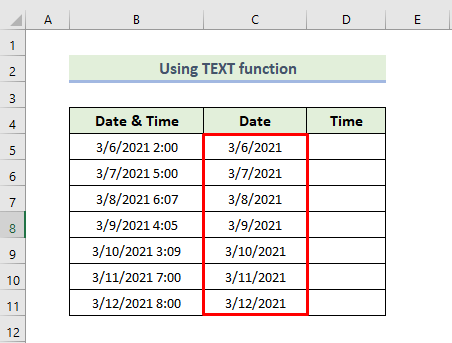
=TEXT(B5,"hh:mm:ss AM/PM")
Halkan, Text shaqada waxa loo isticmaalaa in lagu beddelo qaabka taariikhda ee Excel. Waa inaad gelisaa tixraaca unugga taariikhda dooda kowaad. waxaadna habayn kartaa tixraaca unugga si aad u qeexdo wakhtiga
>>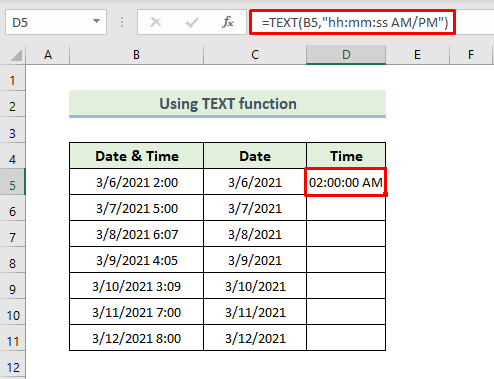 >>
>> 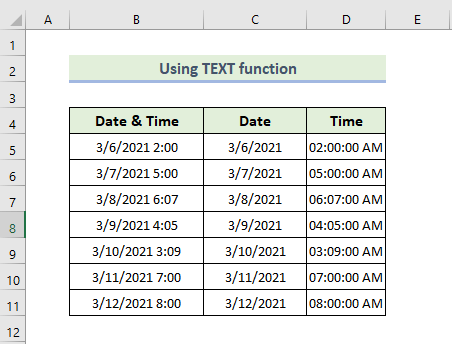
Faahfaahin dheeraad ah ka sii akhri: Sida loo kala saaro taariikhda Excel iyadoo la adeegsanayo foomamka (5 Habboon)
> 3. Isticmaalka TRUNC Function ee ExcelHalkan, waxaan isticmaalnaa hab kale si loo kala saaro taariikhda iyo wakhtiga adoo isticmaalaya shaqada TRUNC. Halkan, shaqada TRUNCwaxay u jartaa lambar ilaa halbeeg iyadoo ka saaraysa jajab tobanle, ama jajab, qayb tirada. Aynu dhex marno tillaabooyinka si aan u ogaano sida taariikhda iyo wakhtiga loo qaybsado Excel.> >C5:C11. 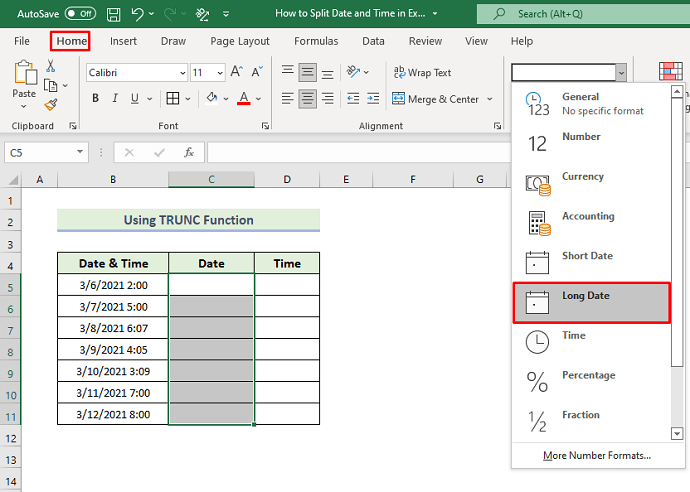 >
>
- Riix Geli oo jiid Buuxi gacanta icon. > 14>
- Natiijo ahaan, waxaad heli doontaa taariikhda tiirka C sida kuwan soo socda. >
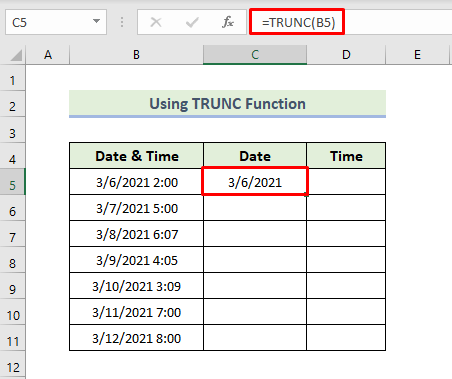 >
>
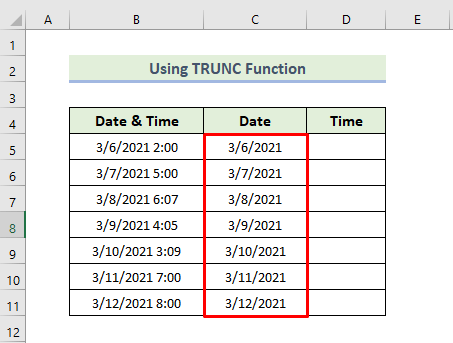 > > >
> > > =B5-C5
Halkan, qaacidadani waxay soo celinaysaa wakhtiga tiirka D .
- >
- Riix Geli oo jiid Qalabka Buuxi icon. > 14>>
- Ugu dambayntii, waxaad awoodi doontaa inaad u qaybiso taariikhda iyo wakhtiga sida soo socota Sida loo kala saaro Taariikhda iyo Waqtiga gudaha Excel iyada oo aan la Formula (3 Hababka)
> 1>
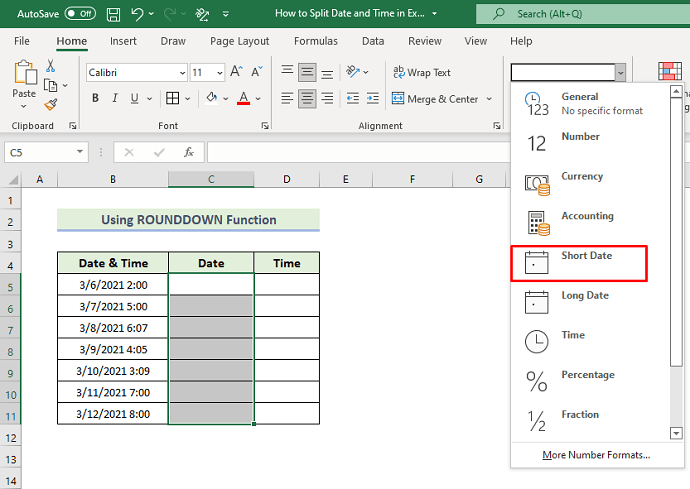 >
>
- >
- Riix Geli oo jiid Qalabka Buuxi icon. > 14>
- Natiijo ahaan, waxaad taariikhda ku heli doontaa Tiirka C sida kuwan soo socda> Waxaan ku isticmaali doonaa qaacidada soo socota unugga D5: > >
- Riix Geli oo jiid Qalabka Buuxi icon. > 14> <0
- Ugu dambayntii, waxaad awoodi doontaa inaad u qaybiso taariikhda iyo wakhtiga sida soo socota.
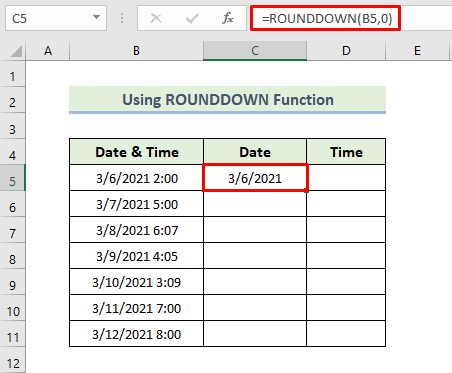 1>
1>
> =B5-C5
Halkan, qaacidadan ku soo celisaa wakhtiga tiirka D .
>- >
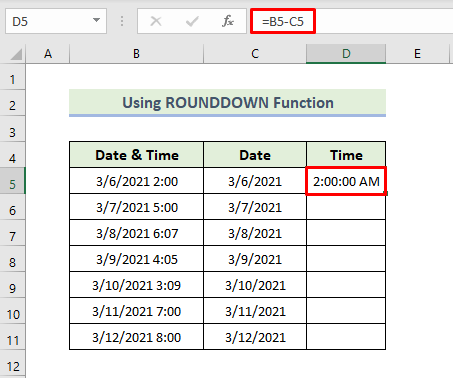 >
> 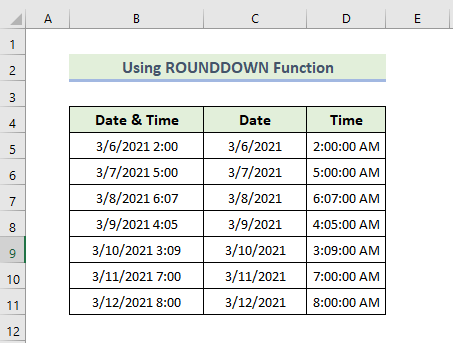
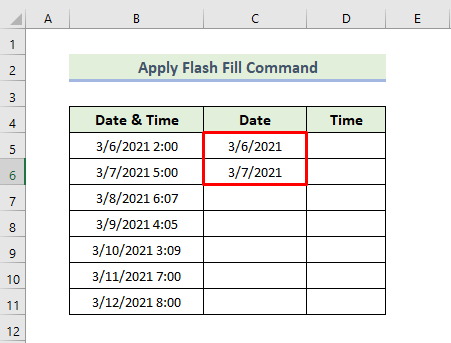 >
> 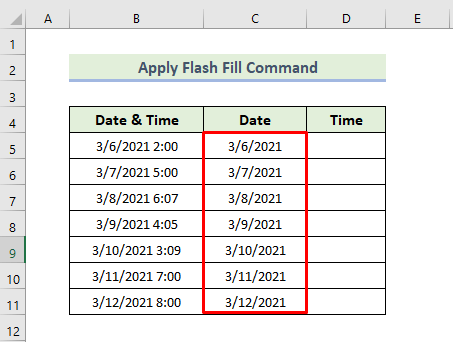
- Markale, ku qor labada jeer ee ugu horreeya tiirarka D5 iyo D6 . Kadib, tag Data tab, dooro Data Tools, ugu dambayntii, dooro FlashBuuxi ikhtiyaarka >>>
- Ugu dambayntii, waxaad awoodi doontaa inaad u qaybiso taariikhda iyo waqtiga sida kuwan soo socda. > 14> 0>
> 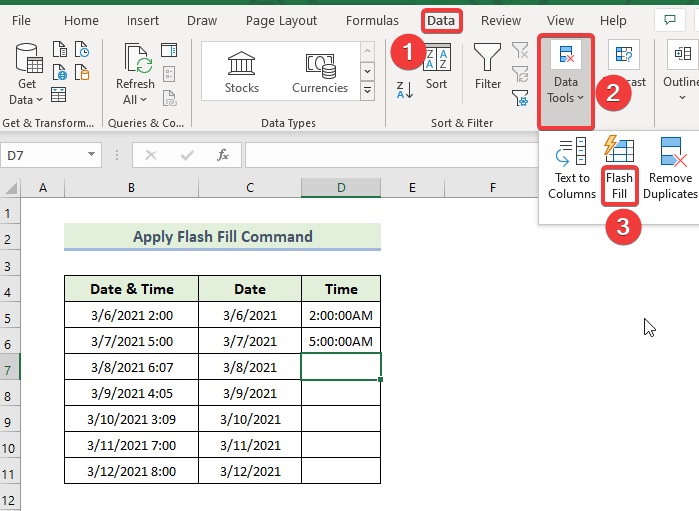 >
>
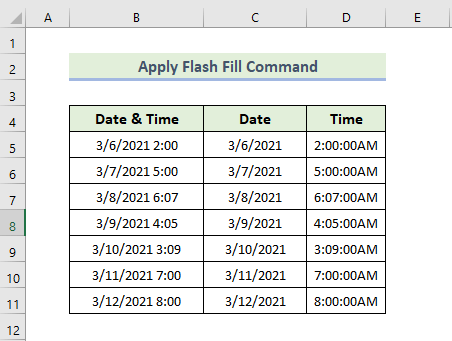 > > 6. Taariikhda iyo wakhtiga lagu kala qaybsado Keyboard Shortcut
> > 6. Taariikhda iyo wakhtiga lagu kala qaybsado Keyboard Shortcut Isticmaalka kiiboodhka gaaban waa habka ugu dhakhsaha badan ee loo tufo taariikhda iyo wakhtiga. Aan dhex marno tillaabooyinka si aan u ogaano sida taariikhda iyo waqtiga loo qaybsado Excel.
> C5 iyo C6 . >Ctrl+E' ka taabo kiiboodhkaMarka xigta 39>
>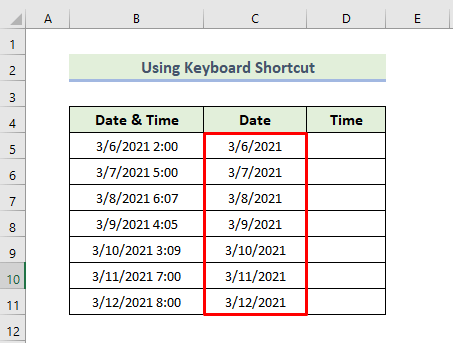 >><12
>><12 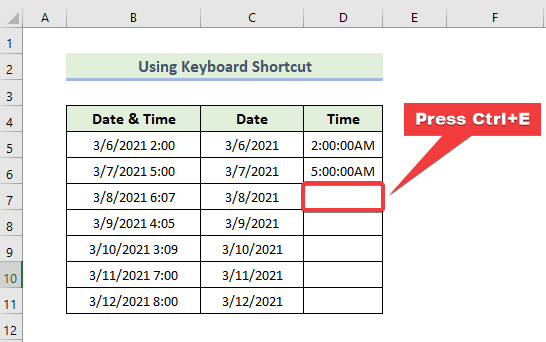
- >Ugu dambayntii, waxaad awood u yeelan doontaa inaad u qaybiso taariikhda iyo wakhtiga sida soo socota.
> 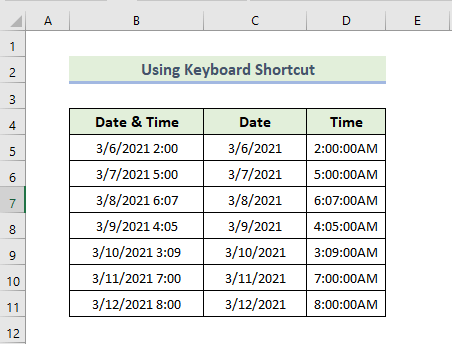 >
>
7. Isticmaalka qoraalka ku socda tiirarka taariikhda iyo wakhtiga
>Halkan, waxaanu isticmaalnaa hab kale oo fudud si aanu u kala saarno taariikhda iyo wakhtiga anagoo adeegsanayna Qoraalka ku socda Sadarrada . Halkan, waxaanu ku haynaa xog-ururin ka kooban taariikhda iyo wakhtiga. Aynu dhex marno tillaabooyinka si aan u ogaano sida taariikhda iyo wakhtiga loo qaybsado Excel.📌 Tallaabooyinka Marka hore, dooro kala duwanaanshaha xogta. Marka xigta, tag Data tabka, dooro Qalabka Xogta, ugu dambayntii, dooro Qoraal ku socda Tiirarka ikhtiyaarka > 14>
44>>
> 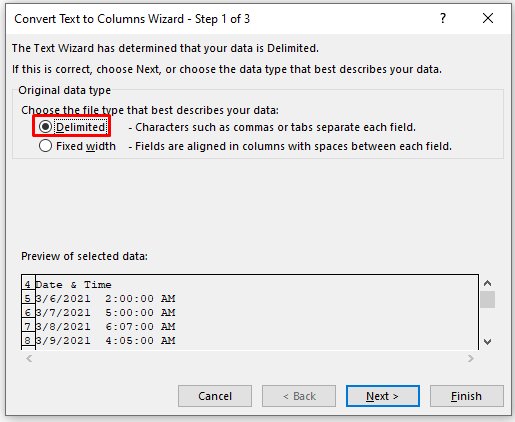
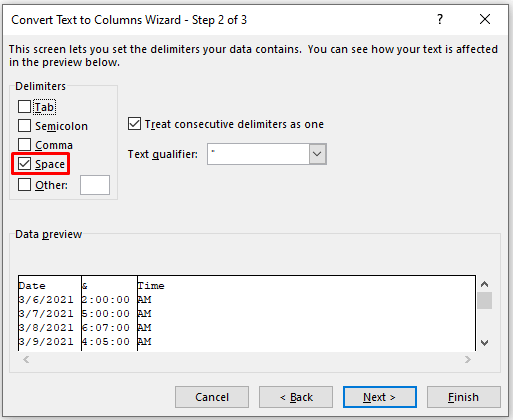
- Hadda, U beddelo qoraalka Saxafada Saxafada -Talaabada 3 ee 3 sanduuqa wada hadalka ayaa soo muuqda. Guji Dhamee .
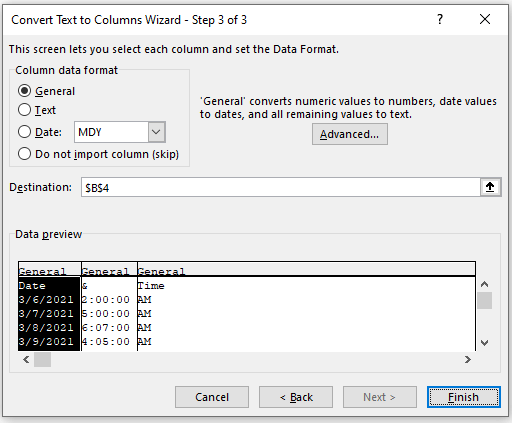
> 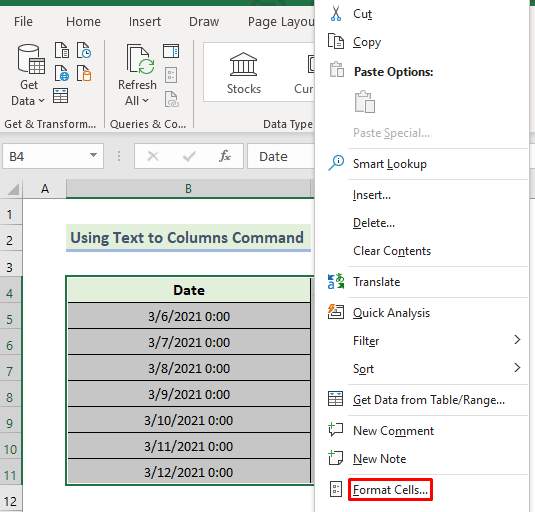 >
>
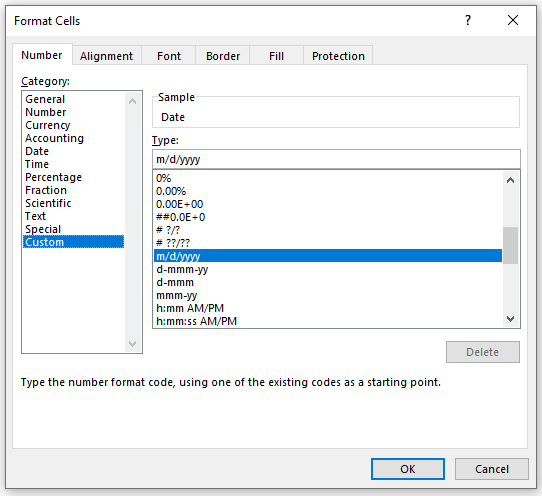
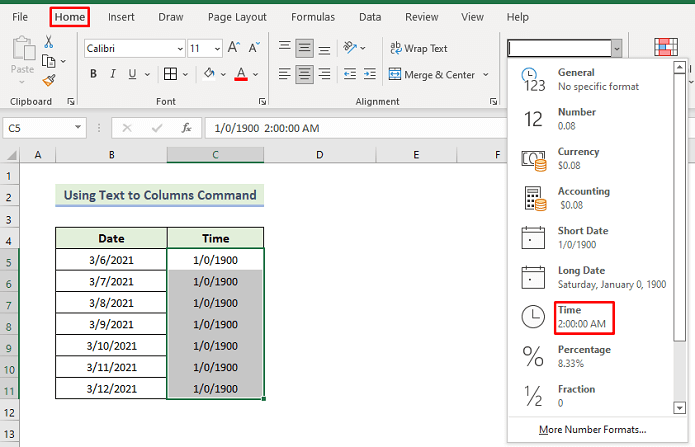
- >Ugu dambayntii, adiga Waxay awood u yeelan doontaa inay u qaybiso taariikhda iyo wakhtiga sida kuwan soo socda. >
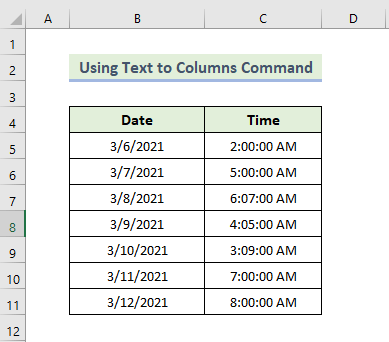 > 8 habka loo kala saaro taariikhda iyo wakhtiga adoo isticmaalaya Query Query.Halkan, waxaanu ku haynaa xog-ururinoo ka kooban taariikhda iyo waqtiga. Aynu dhex marno tillaabooyinka si aan u ogaano sida taariikhda iyo wakhtiga loo qaybsado Excel.> Marka xigta, aad Data tabka, oo ka dooro Miiska/Range Waxaad ku arki kartaa xogtaada gudaha Power Query Editor. > >
> 8 habka loo kala saaro taariikhda iyo wakhtiga adoo isticmaalaya Query Query.Halkan, waxaanu ku haynaa xog-ururinoo ka kooban taariikhda iyo waqtiga. Aynu dhex marno tillaabooyinka si aan u ogaano sida taariikhda iyo wakhtiga loo qaybsado Excel.> Marka xigta, aad Data tabka, oo ka dooro Miiska/Range Waxaad ku arki kartaa xogtaada gudaha Power Query Editor. > > 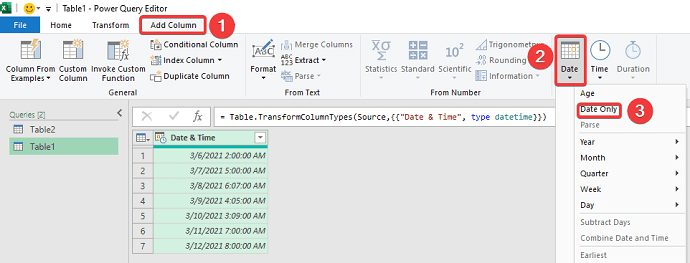 >
>
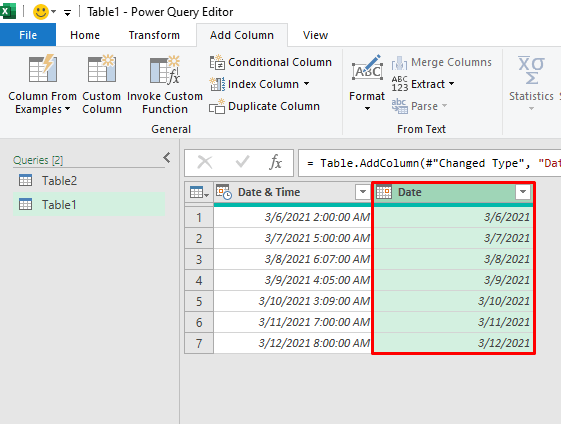 >
>
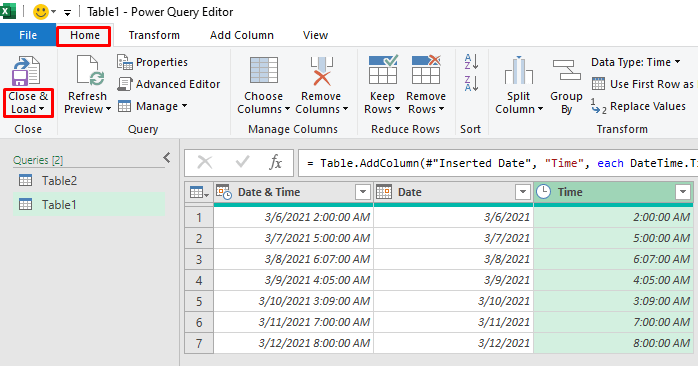
- Ugu dambayntii, waxaad awoodi doontaa inaad u qaybiso taariikhda iyo wakhtiga sida soo socota. > 14> <0
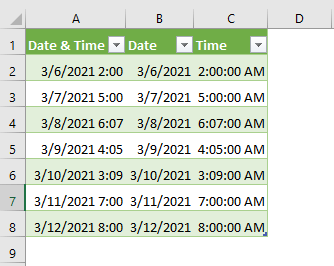 > > Gabagabo
> > Gabagabo Waa dhammaatay fadhigii maanta. Waxaan si adag u aaminsanahay in laga bilaabo hadda aad ku kala qaybsan karto taariikhda iyo waqtiga Excel. Haddii aad hayso wax su'aalo ah ama talooyin ah, fadlan la wadaag qaybta faallooyinka ee hoose.
Ha iloobin inaad hubiso shabakadeena Exceldemy.com dhibaatooyin iyo xalal kala duwan oo la xiriira Excel. Barashada habab cusub oo sii wadkoraya!